การตั้งค่าหน้ากระดาษระยะขอบ Microsoft Word 2016 / 2013
สำหรับคนที่ต้องการตั้งค่าหน้ากระดาษใหม่ของ Microsoft Word 2016 / 2013 โดยทำการตั้งค่าหน้ากระดาษให้ได้สัดส่วนตามที่เราต้องการ ไม่ว่างจะเป็น ด้านบน ด้านล่าง ด้านซ้าย หรือ ด้านขวา ของ Microsoft Word โดยเราสามารถตั้งค่าตามที่เราต้องการ โดยวิธีการเปลี่ยนนั้นไม่ยากเลยครับ สำหรับใครที่กำลังทำเล่มส่งอาจารย์มหาวิทยาลัย แนะนำให้ทำการแก้ไขให้ถูกต้องตาม Format ด้วยนะครับ เดี๋ยวจะหาว่าไม่เตือน
การตั้งค่าหน้ากระดาษระยะขอบ Microsoft Word 2016 / 2013
1. ทำการเปิดเอกสาร Microsoft Word ขึ้นมา
2. ไปที่เมนู Layout โดยในส่วนของ Page Setup ให้ทำการคลิกตรงมุมขวาล่าง (ตามลูกศรชี้)
จากนั้นทำการปรับให้ได้ขนาดที่เราต้องการ โดยหน่วยจะแสดงตามที่เราปรับไว้ เช่น นิ้ว , เซนติเมตร
TOP : ระยะด้านบน
Bottom : ระยะด้านล่าง
Left : ระยะด้านซ้าย
Right : ระยะด้านขวา
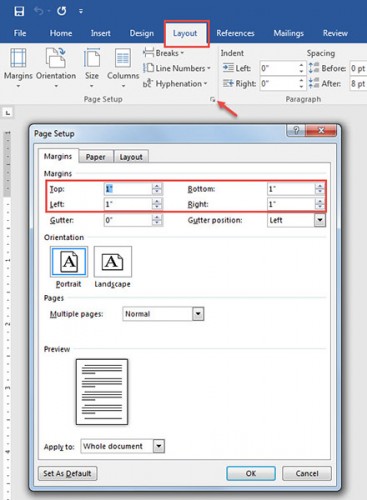
การปรับหน่วยการแสดง Microsoft Word 2016 / 2013
1. คลิกไปทีเมนู File
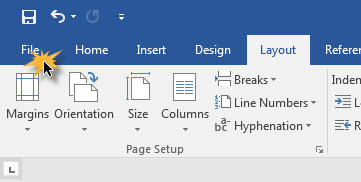
2. คลิกไปที่ Option
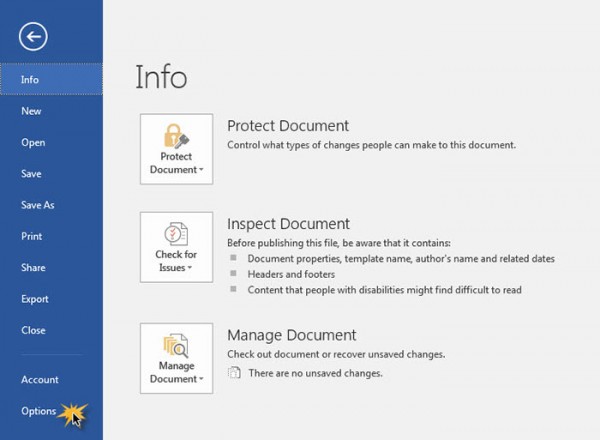
3. เลือก Advance > ทำการเลือก show measurements in unit of ……. จากนั้นเลือกหน่วยที่เราต้องการ
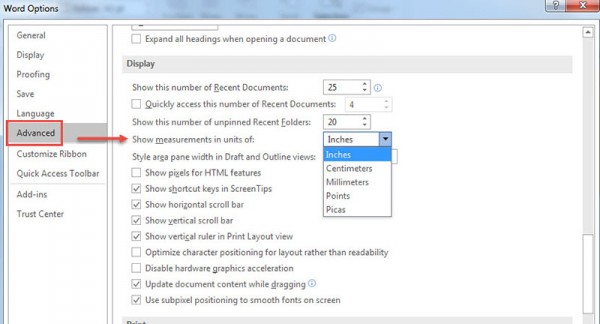
เท่านี้ก็เป็นการปรับขนาดระยะของไฟล์เอกสาร Microsoft Word และการปรับหน่วยที่แสดงของไม้บรรทัดหรือระยะของหน้าเอกสาร Microsoft Word ในการแสดงเป็นหน่วยเซนติเมตร หรือ นิ้ว



ไม่มีความคิดเห็น: